Kako nastaviti usmerjevalnik QTech

- 4486
- 139
- Johnny Berge
QTech je rusko podjetje, katerega modeli so bili predstavljeni (QDSL -1040WU) za stranke Rostelecom pred sagemcomf@ST 2804 V7. Nato bomo upoštevali dve pomembni strani usmerjevalnika QTech: funkcije in nastavitev.

Usmerjevalnik QTech
Posebnosti
QTech usmerjevalniki so sposobni ustvariti tako Ethernet povezavo, to je prek kabla in povezati računalnik z omrežjem prek Wi-Fi. Pravzaprav to ni funkcija, saj zdaj večina usmerjevalnikov podpira ta dva delovna načina. Večina značilnosti je zelo podobnih drugim napravam: spletni vmesnik, požarni zid, dohodna hitrost do 24 Mbps.
Ta model je izdan naročnikom Rostelecom. Poleg tega je usmerjevalnik prinesel nepotrebno. Zato je res pomembno vedeti, kako se konfigurirati QTech. Podrobnosti o nastavitvah bomo upoštevali na primeru znanega in običajnega modela QDSL-1040WU.
Nastavitve
Za fttb
- Usmerjevalnik morate konfigurirati s spletnim vmesnikom. Če želite vstopiti vanj, morate vnesti IP naslov s pomočjo ciljne vrstice katerega koli brskalnika, ko je računalnik povezan s QTech QDSL-1040WU.
- Nato pritisnemo "Vnesite", prikazano bo okno, v katerem vas bodo prosili, da napišete prijavo in geslo. Prijava: Administrator, geslo: skrbnik ali geslo. Lahko obstaja tudi par uporabnika in podpore.
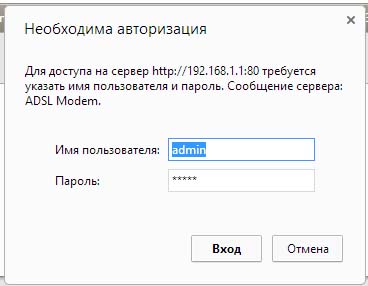
Vhod v spletni vmesnik
- Vstopili smo v spletni vmesnik. Za nadaljnjo nastavitev morate izklopiti dokončane povezave.
- Razdelek "WAN Service", na vse priključke vstavite polje odstrani in nato kliknite "Odstrani" (odstrani).
- Potem "vmesnik Layer2", tam izberemo "ETH vmesnik".
- Dodajte- Dodajte nov vmesnik druge stopnje.
- Prisegajte "Selecta ETH Port" izberite pristanišče ETH
- Tudi v istem oknu smo postavili oznako nasproti "mode VLAN MUX".
- Kliknite Uporabi/Shrani.
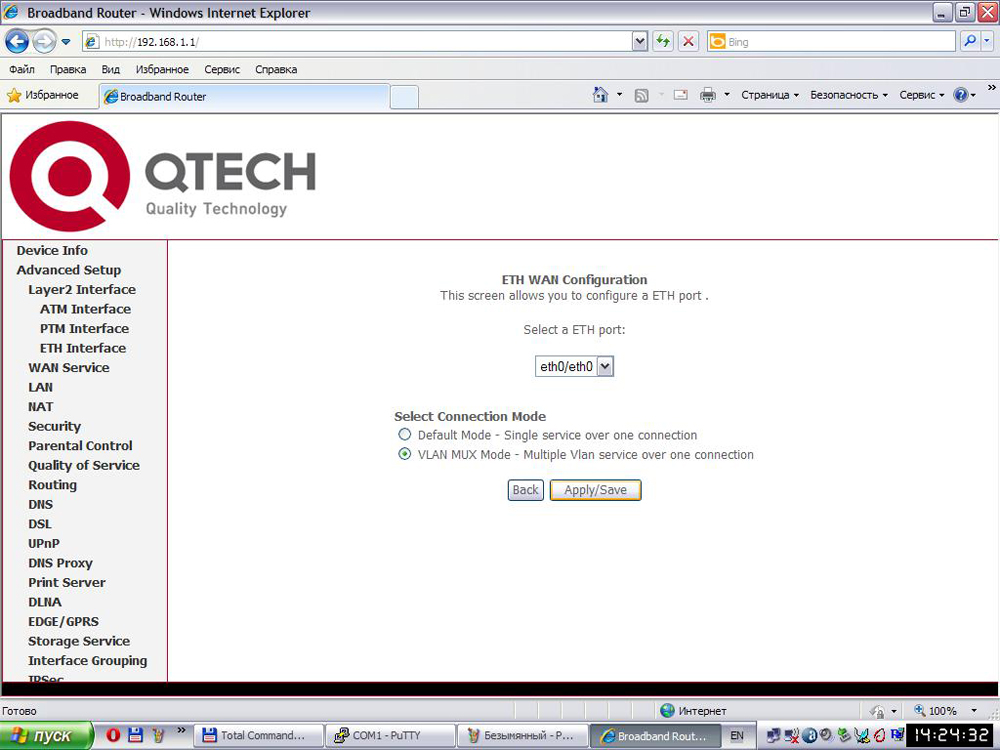
Kliknite Uporabi/Shrani
- Zdaj pojdite na "WAN Service" in pritisnite Add, da se povežete v omrežje.
Za PPPOE
- Če želite povezati usmerjevalnik QDECH QDSL-1040WU, morate v skladu s tem protokolom izbrati "PPP preko Etherneta (PPPOE)" v "Izberi vrsto storitve WAN" in kliknite "Nadalje".
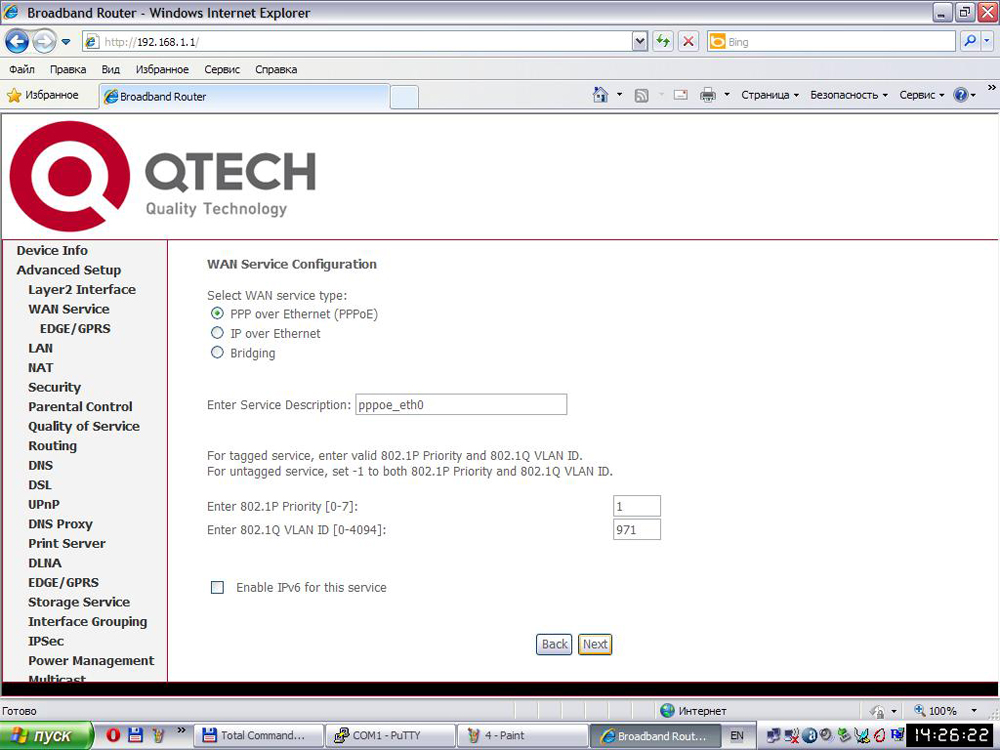
Izberite "PPP nad Ethernetom (PPPOE)"
- Nato vnesite prijavo in geslo s kartice, ki smo jo prejeli skupaj z napravo.
- Nato samo kliknite Naprej.
- Nato se prepričajte, da je nabor vmesnika v levem polju, in nato kliknite Naprej.Tudi z naslednjim oknom.
- Nato kliknite Uporabi za dokončanje nastavitev.
Za ipoe
- Če želite konfigurirati dinamični IP, kliknite "IP preko Etherneta" in nato naslednjič.
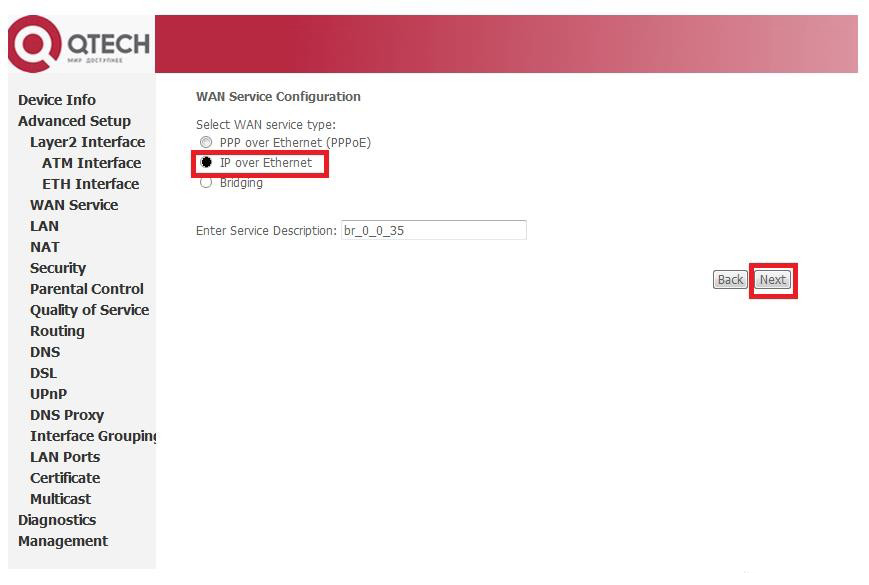
"IP nad Ethernetom"
- Označevalca "pridobite IP naslov samodejno" - usmerjevalnik bo naslov postavil sam. Klik
- Zastavimo zastavico "omogoči Nat", po naslednjem.
- Ko izvedemo vsa enaka dejanja, ki so bila na koncu prejšnjega algoritma.
- Nastavitev je končana.
Nastavitev Wi-Fi
- Odprite zavihek "brezžični", od tam -basic.
- Flota na "Omogoči brezžično", "SSID": Pridobite ime, "Država": Rusija, pritisnite.
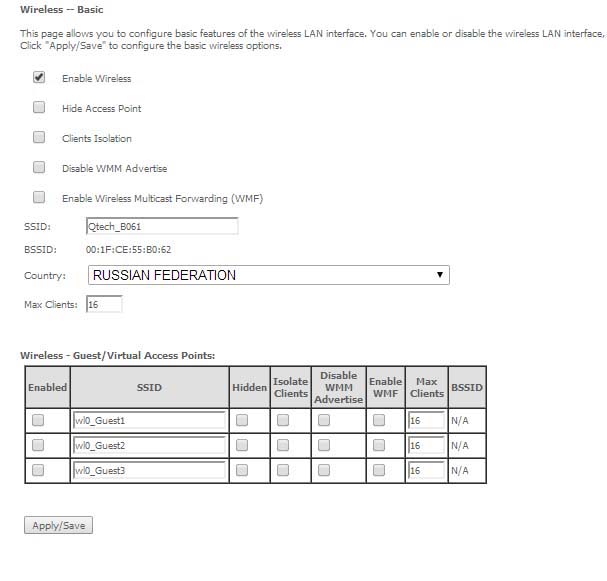
Omogoči brezžično zastavo
- Na zavihku »Varnost« ustvarimo geslo in zaščito za povezavo. Izbira našega imena s seznama "Izberi SSID".
- WPA2 -PSK - Ta vrsta je bolje izbrati na seznamu "Omrežna preverjanje pristnosti".
- V naslednji vrstici napišemo geslo: poljubno osem ali več latinskih črk in/ali številk.
- Klik
Tako nam je uspelo sami nastaviti usmerjevalnik QDSL-1040WU za delo z omrežjem. Hkrati na različnih protokolih.

